Les sites de formation
 Les sites de formation se présentent sous la forme d'un écran de type liste qui contient les sites existants. A partir de cet écran on peut créer de nouveaux sites, modifier ceux existants, ou exporter la liste vers EXCEL. Ce traitement permet d’identifier et d’indiquer les coordonnées de chaque site susceptible d'être utilisé par la société pour dispenser ses formations. Ces informations du site seront ensuite intégrées sur certains états comme la convention de formation, l'invitation, etc
Les sites de formation se présentent sous la forme d'un écran de type liste qui contient les sites existants. A partir de cet écran on peut créer de nouveaux sites, modifier ceux existants, ou exporter la liste vers EXCEL. Ce traitement permet d’identifier et d’indiquer les coordonnées de chaque site susceptible d'être utilisé par la société pour dispenser ses formations. Ces informations du site seront ensuite intégrées sur certains états comme la convention de formation, l'invitation, etc
Ce traitement est accessible par un bouton au menu : 
Écran de la liste des sites de formation
 Rappel : comme pour tous les écrans de type liste, vous avez la possibilité de gérer les colonnes de la liste par les choix de gestion des colonnes, clic sur le signe + du bandeau de titre des colonnes, ou clic droit sur le bandeau.
Rappel : comme pour tous les écrans de type liste, vous avez la possibilité de gérer les colonnes de la liste par les choix de gestion des colonnes, clic sur le signe + du bandeau de titre des colonnes, ou clic droit sur le bandeau.
 Permet de personnaliser les colonnes de la liste, même fonction que si clic sur le "+" du bandeau de titre.
Permet de personnaliser les colonnes de la liste, même fonction que si clic sur le "+" du bandeau de titre.
Cette liste intègre les fonctionnalités habituelles de gestion des colonnes, tri, filtres avancés, export EXCEL, et gestion des documents liés.
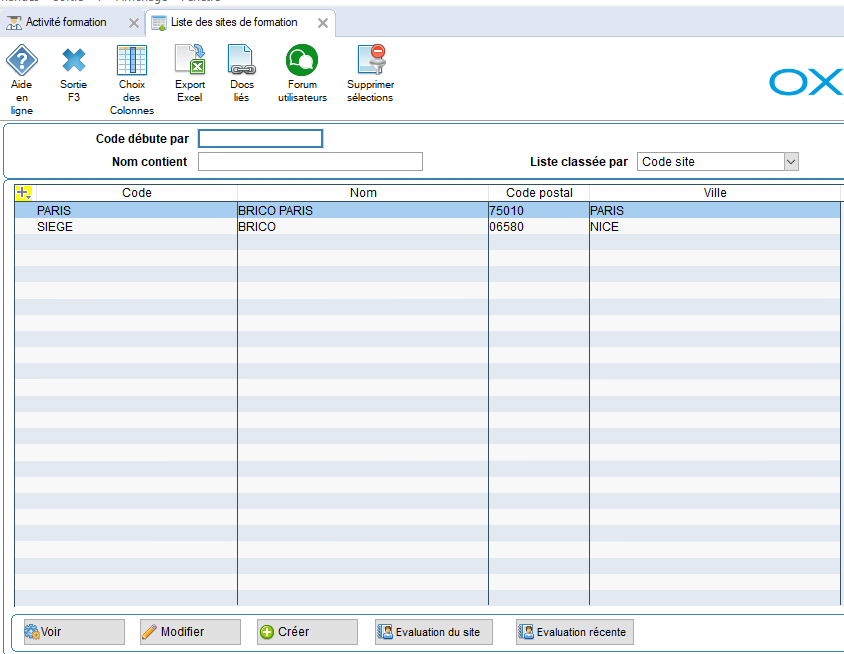
Les filtres de sélection
Différents filtres de sélection vous permettent de sélectionner un ou plusieurs sites de formation. Chaque filtre peut être utilisé individuellement ou non.
Code débute par : saisir des caractères pour sélectionner les sites dont le code commence par ces caractères.
Nom contient : saisir des caractères pour sélectionner les sites dont le nom contient cette séquence de caractères, pas besoin de distinguer ici les majuscules et les minuscules.
 Permet de remettre à vide tous les filtres initialement posés pour revenir à l'affichage de toutes les sessions existantes
Permet de remettre à vide tous les filtres initialement posés pour revenir à l'affichage de toutes les sessions existantes
Contenu de la liste des sites de formation
Dans la 1ère colonne de gauche se trouve le dessin du trombone qui permet de savoir que vous avez des documents liés à la fiche du site de formation. Ensuite les colonnes contiennent par défaut le code, le nom, le code postal et la ville des sites de formation. Vous pouvez personnaliser ces colonnes selon vos besoins, par exemple pour ajouter les informations complémentaires si vous les utilisez.
Les boutons du bas de la liste
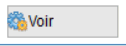 Permet de consulter la fiche du site sélectionné.
Permet de consulter la fiche du site sélectionné.
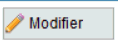 Permet de modifier la fiche du site sélectionné.
Permet de modifier la fiche du site sélectionné.
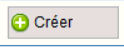 Permet de créer un nouveau site.
Permet de créer un nouveau site.
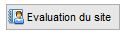 Permet de lancer le traitement d'évaluation du site sélectionné, de la part des animateurs des stages. cf aide Evaluation du site
Permet de lancer le traitement d'évaluation du site sélectionné, de la part des animateurs des stages. cf aide Evaluation du site
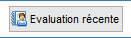 Permet de consulter à l'écran l'évaluation la plus récente effectuée par un animateur pour le site sélectionné. cf aide Evaluation_récente
Permet de consulter à l'écran l'évaluation la plus récente effectuée par un animateur pour le site sélectionné. cf aide Evaluation_récente
Écran de saisie et consultation des sites de formation
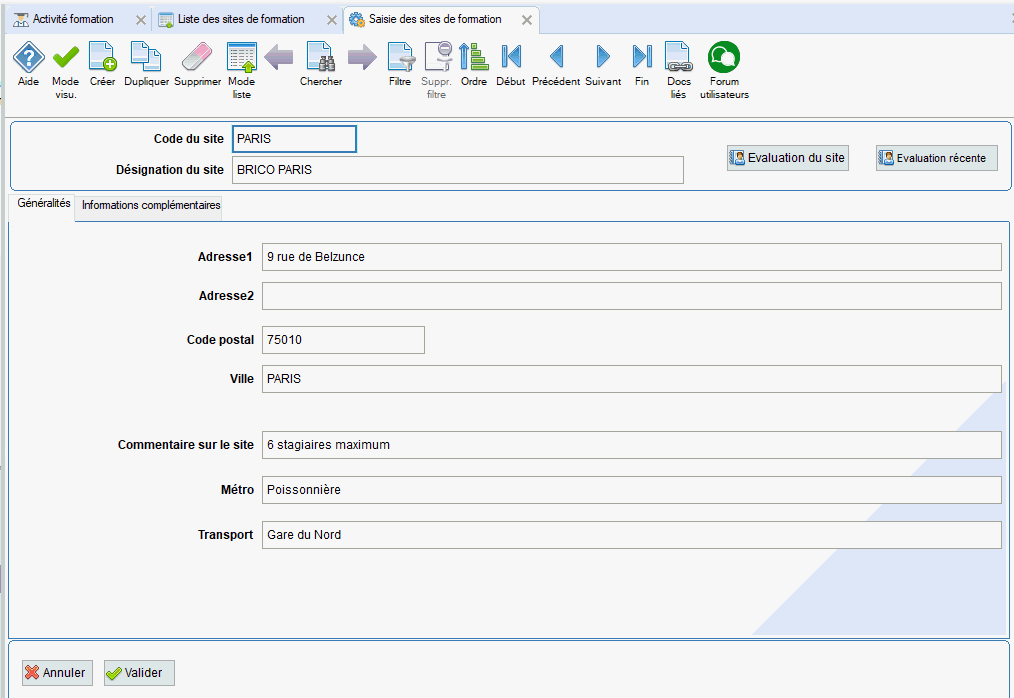
On retrouve ici les 2 boutons pour l'évaluation du site, soit pour une impression de l'évaluation globale, soit pour afficher la plus récente.
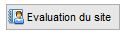 Permet de lancer le traitement d'impression d'évaluation du site de la part de tous les animateurs des stages.
Permet de lancer le traitement d'impression d'évaluation du site de la part de tous les animateurs des stages.
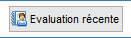 .Permet de consulter à l'écran l'évaluation la plus récente effectuée par un animateur pour le site.
.Permet de consulter à l'écran l'évaluation la plus récente effectuée par un animateur pour le site.
Code du site
Lorsque vous créez un nouveau site, saisissez le code du site. Ce code doit être unique, il sera ensuite utilisé lors de la saisie des sessions de formation pour indiquer le lieu de la formation. Ce code est de 5 caractères maximum.
Désignation du site
Indiquez le nom exact du site, tel qu'il sera imprimé sur les états (convention de formation, attestation, etc.)
Adresse du site
Saisissez l’adresse du site, en vue de son impression sur les documents.
Commentaires
Vous pouvez saisir des commentaires spécifiques sur le site, à titre d’information Par défaut ce commentaire n'est pas imprimé mais si vous personnalisez des états vous pouvez intégrer cette donnée dans vos modèles d'état.
Métro
Permet d’indiquer les informations pour se rendre sur le site de formation.
Transport
Permet d’indiquer le moyen de locomotion pour se rendre sur le site de formation.
Le métro et le transport seront imprimés sur l'invitation et la fiche signalétique.
 Vous pouvez créer autant de sites de formation que vous le désirez. Il est souhaitable de créer les sites de formation habituels de votre société, en dehors des adresses clients. En effet, si une formation a lieu chez un client on pourra récupérer l'adresse du client provenant de la fiche client.
Vous pouvez créer autant de sites de formation que vous le désirez. Il est souhaitable de créer les sites de formation habituels de votre société, en dehors des adresses clients. En effet, si une formation a lieu chez un client on pourra récupérer l'adresse du client provenant de la fiche client.
Il n'est pas obligatoire de créer un site exceptionnel : celui-ci sera saisi manuellement dans la session concernée. Le nombre de sites qu’il est possible de créer est illimité.
Lors du démarrage d'un nouveau dossier le traitement crée automatiquement un site de code égal à "SIEGE". Ce site reprend l'adresse de votre société saisie dans les paramètres généraux Vous pouvez ensuite modifier cette adresse. Il sera considéré comme le site par défaut lors de la saisie des sessions de formation.
Onglet des informations complémentaires
Comme dans l'application de Gestion Commerciale Oxygène, vous pouvez utiliser des champs libres à votre convenance, appelés aussi "infos complémentaires"
Ceci permet d'ajouter des données saisissables sur la gestion des sites de formation, puis ces données peuvent être intégrées dans les états personnalisés, dans des exports EXCEL, dans des écrans de type liste.
Pour les sites de formation vous disposez de 10 zones possibles : 4 zones de texte, 2 zones de valeurs non monétaires, 2 zones de dates, 2 zones de valeurs monétaires.
Voir l'aide .INFORMATIONS COMPLEMENTAIRES